OPEL CORSA 2014.5 Εγχειρίδιο Οδηγιών Χρήσης και Λειτουργίας (in Greek)
Manufacturer: OPEL, Model Year: 2014.5, Model line: CORSA, Model: OPEL CORSA 2014.5Pages: 201, PDF Size: 3.14 MB
Page 71 of 201
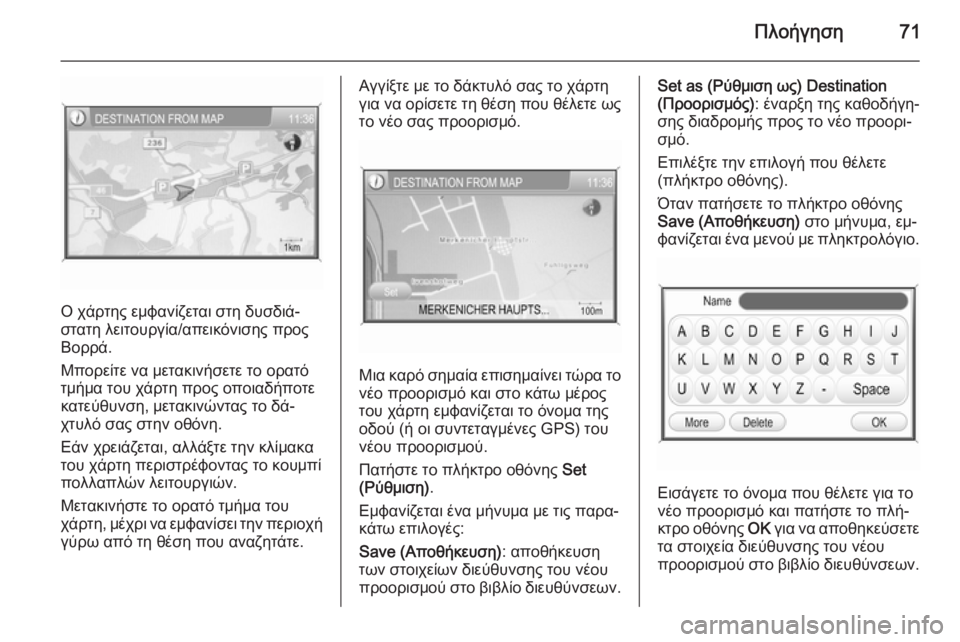
Πλοήγηση71
Ο χάρτης εμφανίζεται στη δυσδιά‐
στατη λειτουργία/απεικόνισης προς
Βορρά.
Μπορείτε να μετακινήσετε το ορατό τμήμα του χάρτη προς οποιαδήποτε
κατεύθυνση, μετακινώντας το δά‐
χτυλό σας στην οθόνη.
Εάν χρειάζεται, αλλάξτε την κλίμακα
του χάρτη περιστρέφοντας το κουμπί
πολλαπλών λειτουργιών.
Μετακινήστε το ορατό τμήμα του
χάρτη, μέχρι να εμφανίσει την περιοχή
γύρω από τη θέση που αναζητάτε.
Αγγίξτε με το δάκτυλό σας το χάρτη
για να ορίσετε τη θέση που θέλετε ως το νέο σας προορισμό.
Μια καρό σημαία επισημαίνει τώρα το
νέο προορισμό και στο κάτω μέρος του χάρτη εμφανίζεται το όνομα της
οδού (ή οι συντεταγμένες GPS) του νέου προορισμού.
Πατήστε το πλήκτρο οθόνης Set
(Ρύθμιση) .
Εμφανίζεται ένα μήνυμα με τις παρα‐
κάτω επιλογές:
Save (Αποθήκευση) : αποθήκευση
των στοιχείων διεύθυνσης του νέου προορισμού στο βιβλίο διευθύνσεων.
Set as (Ρύθμιση ως) Destination
(Προορισμός) : έναρξη της καθοδήγη‐
σης διαδρομής προς το νέο προορι‐
σμό.
Επιλέξτε την επιλογή που θέλετε
(πλήκτρο οθόνης).
Όταν πατήσετε το πλήκτρο οθόνης
Save (Αποθήκευση) στο μήνυμα, εμ‐
φανίζεται ένα μενού με πληκτρολόγιο.
Εισάγετε το όνομα που θέλετε για το
νέο προορισμό και πατήστε το πλή‐
κτρο οθόνης OK για να αποθηκεύσετε
τα στοιχεία διεύθυνσης του νέου
προορισμού στο βιβλίο διευθύνσεων.
Page 72 of 201
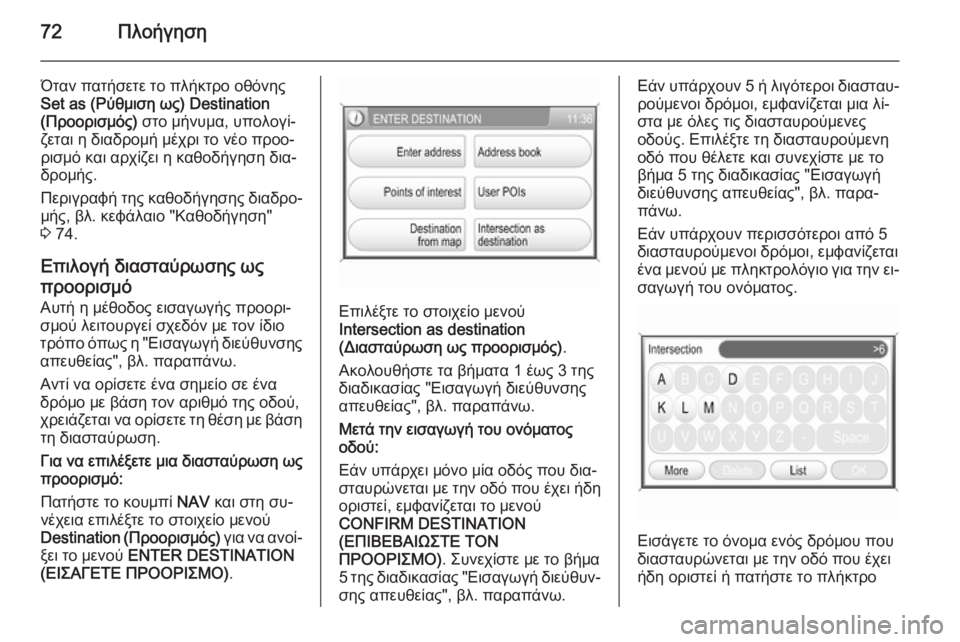
72Πλοήγηση
Όταν πατήσετε το πλήκτρο οθόνης
Set as (Ρύθμιση ως) Destination
(Προορισμός) στο μήνυμα, υπολογί‐
ζεται η διαδρομή μέχρι το νέο προο‐
ρισμό και αρχίζει η καθοδήγηση δια‐ δρομής.
Περιγραφή της καθοδήγησης διαδρο‐
μής, βλ. κεφάλαιο "Καθοδήγηση"
3 74.
Επιλογή διασταύρωσης ως
προορισμό
Αυτή η μέθοδος εισαγωγής προορι‐
σμού λειτουργεί σχεδόν με τον ίδιο
τρόπο όπως η "Εισαγωγή διεύθυνσης
απευθείας", βλ. παραπάνω.
Αντί να ορίσετε ένα σημείο σε ένα
δρόμο με βάση τον αριθμό της οδού,
χρειάζεται να ορίσετε τη θέση με βάση τη διασταύρωση.
Για να επιλέξετε μια διασταύρωση ως
προορισμό:
Πατήστε το κουμπί NAV και στη συ‐
νέχεια επιλέξτε το στοιχείο μενού
Destination ( Προορισμός) για να ανοί‐
ξει το μενού ENTER DESTINATION
(ΕΙΣΑΓΕΤΕ ΠΡΟΟΡΙΣΜΟ) .
Επιλέξτε το στοιχείο μενού
Intersection as destination
(Διασταύρωση ως προορισμός) .
Ακολουθήστε τα βήματα 1 έως 3 της
διαδικασίας "Εισαγωγή διεύθυνσης
απευθείας", βλ. παραπάνω.
Μετά την εισαγωγή του ονόματος
οδού:
Εάν υπάρχει μόνο μία οδός που δια‐
σταυρώνεται με την οδό που έχει ήδη
οριστεί, εμφανίζεται το μενού
CONFIRM DESTINATION
(ΕΠΙΒΕΒΑΙΩΣΤΕ ΤΟΝ
ΠΡΟΟΡΙΣΜΟ) . Συνεχίστε με το βήμα
5 της διαδικασίας "Εισαγωγή διεύθυν‐ σης απευθείας", βλ. παραπάνω.
Εάν υπάρχουν 5 ή λιγότεροι διασταυ‐
ρούμενοι δρόμοι, εμφανίζεται μια λί‐
στα με όλες τις διασταυρούμενες
οδούς. Επιλέξτε τη διασταυρούμενη οδό που θέλετε και συνεχίστε με το
βήμα 5 της διαδικασίας "Εισαγωγή
διεύθυνσης απευθείας", βλ. παρα‐
πάνω.
Εάν υπάρχουν περισσότεροι από 5
διασταυρούμενοι δρόμοι, εμφανίζεται
ένα μενού με πληκτρολόγιο για την ει‐
σαγωγή του ονόματος.
Εισάγετε το όνομα ενός δρόμου που
διασταυρώνεται με την οδό που έχει
ήδη οριστεί ή πατήστε το πλήκτρο
Page 73 of 201
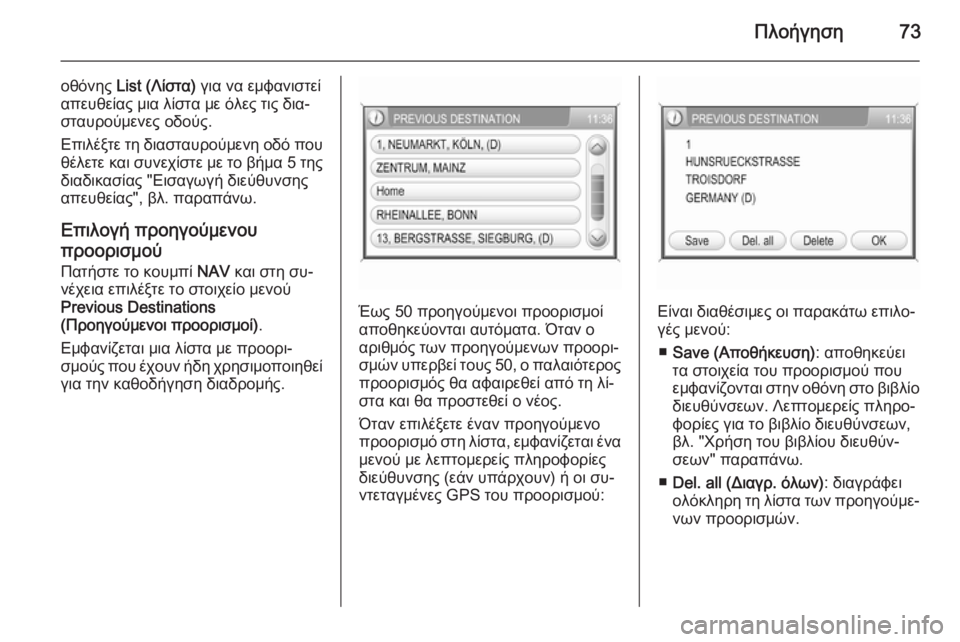
Πλοήγηση73
οθόνης List (Λίστα) για να εμφανιστεί
απευθείας μια λίστα με όλες τις δια‐ σταυρούμενες οδούς.
Επιλέξτε τη διασταυρούμενη οδό που
θέλετε και συνεχίστε με το βήμα 5 της διαδικασίας "Εισαγωγή διεύθυνσης
απευθείας", βλ. παραπάνω.
Επιλογή προηγούμενου
προορισμού
Πατήστε το κουμπί NAV και στη συ‐
νέχεια επιλέξτε το στοιχείο μενού
Previous Destinations
(Προηγούμενοι προορισμοί) .
Εμφανίζεται μια λίστα με προορι‐
σμούς που έχουν ήδη χρησιμοποιηθεί
για την καθοδήγηση διαδρομής.
Έως 50 προηγούμενοι προορισμοί
αποθηκεύονται αυτόματα. Όταν ο
αριθμός των προηγούμενων προορι‐ σμών υπερβεί τους 50, ο παλαιότερος προορισμός θα αφαιρεθεί από τη λί‐
στα και θα προστεθεί ο νέος.
Όταν επιλέξετε έναν προηγούμενο
προορισμό στη λίστα, εμφανίζεται ένα μενού με λεπτομερείς πληροφορίεςδιεύθυνσης (εάν υπάρχουν) ή οι συ‐
ντεταγμένες GPS του προορισμού:Είναι διαθέσιμες οι παρακάτω επιλο‐
γές μενού:
■ Save (Αποθήκευση) : αποθηκεύει
τα στοιχεία του προορισμού που
εμφανίζονται στην οθόνη στο βιβλίο διευθύνσεων. Λεπτομερείς πληρο‐
φορίες για το βιβλίο διευθύνσεων,
βλ. "Χρήση του βιβλίου διευθύν‐
σεων" παραπάνω.
■ Del. all (Διαγρ. όλων) : διαγράφει
ολόκληρη τη λίστα των προηγούμε‐
νων προορισμών.
Page 74 of 201
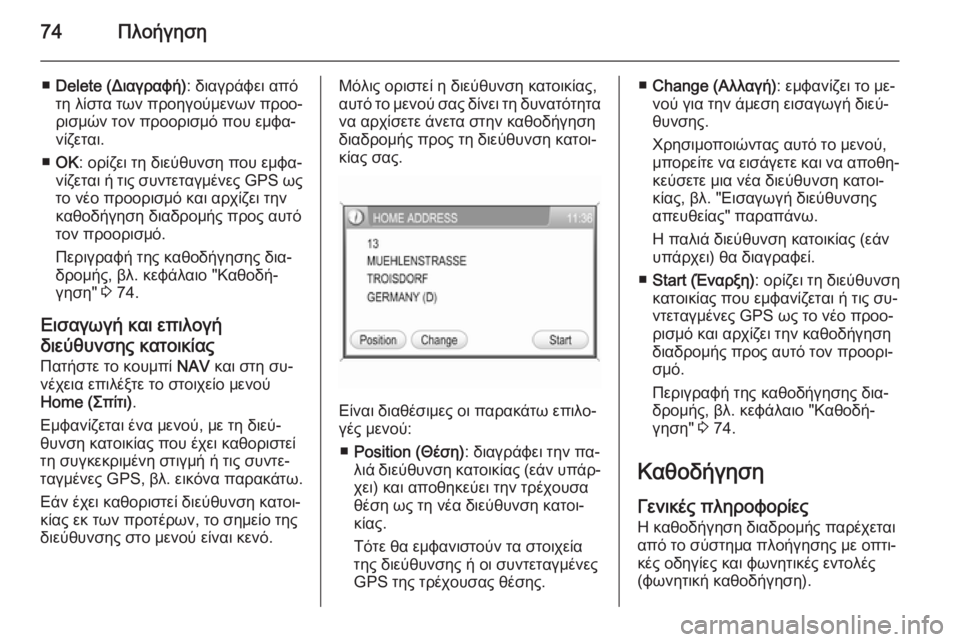
74Πλοήγηση
■Delete (Διαγραφή) : διαγράφει από
τη λίστα των προηγούμενων προο‐
ρισμών τον προορισμό που εμφα‐
νίζεται.
■ OK : ορίζει τη διεύθυνση που εμφα‐
νίζεται ή τις συντεταγμένες GPS ως
το νέο προορισμό και αρχίζει την
καθοδήγηση διαδρομής προς αυτό τον προορισμό.
Περιγραφή της καθοδήγησης δια‐
δρομής, βλ. κεφάλαιο "Καθοδή‐
γηση" 3 74.
Εισαγωγή και επιλογή
διεύθυνσης κατοικίας
Πατήστε το κουμπί NAV και στη συ‐
νέχεια επιλέξτε το στοιχείο μενού
Home (Σπίτι) .
Εμφανίζεται ένα μενού, με τη διεύ‐
θυνση κατοικίας που έχει καθοριστεί
τη συγκεκριμένη στιγμή ή τις συντε‐
ταγμένες GPS, βλ. εικόνα παρακάτω.
Εάν έχει καθοριστεί διεύθυνση κατοι‐
κίας εκ των προτέρων, το σημείο της
διεύθυνσης στο μενού είναι κενό.Μόλις οριστεί η διεύθυνση κατοικίας,
αυτό το μενού σας δίνει τη δυνατότητα να αρχίσετε άνετα στην καθοδήγηση
διαδρομής προς τη διεύθυνση κατοι‐
κίας σας.
Είναι διαθέσιμες οι παρακάτω επιλο‐
γές μενού:
■ Position (Θέση) : διαγράφει την πα‐
λιά διεύθυνση κατοικίας (εάν υπάρ‐
χει) και αποθηκεύει την τρέχουσα
θέση ως τη νέα διεύθυνση κατοι‐
κίας.
Τότε θα εμφανιστούν τα στοιχεία
της διεύθυνσης ή οι συντεταγμένες
GPS της τρέχουσας θέσης.
■ Change (Αλλαγή) : εμφανίζει το με‐
νού για την άμεση εισαγωγή διεύ‐ θυνσης.
Χρησιμοποιώντας αυτό το μενού, μπορείτε να εισάγετε και να αποθη‐ κεύσετε μια νέα διεύθυνση κατοι‐
κίας, βλ. "Εισαγωγή διεύθυνσης
απευθείας" παραπάνω.
Η παλιά διεύθυνση κατοικίας (εάν
υπάρχει) θα διαγραφεί.
■ Start (Έναρξη) : ορίζει τη διεύθυνση
κατοικίας που εμφανίζεται ή τις συ‐
ντεταγμένες GPS ως το νέο προο‐
ρισμό και αρχίζει την καθοδήγηση
διαδρομής προς αυτό τον προορι‐
σμό.
Περιγραφή της καθοδήγησης δια‐
δρομής, βλ. κεφάλαιο "Καθοδή‐
γηση" 3 74.
Καθοδήγηση
Γενικές πληροφορίες Η καθοδήγηση διαδρομής παρέχεται
από το σύστημα πλοήγησης με οπτι‐
κές οδηγίες και φωνητικές εντολές
(φωνητική καθοδήγηση).
Page 75 of 201
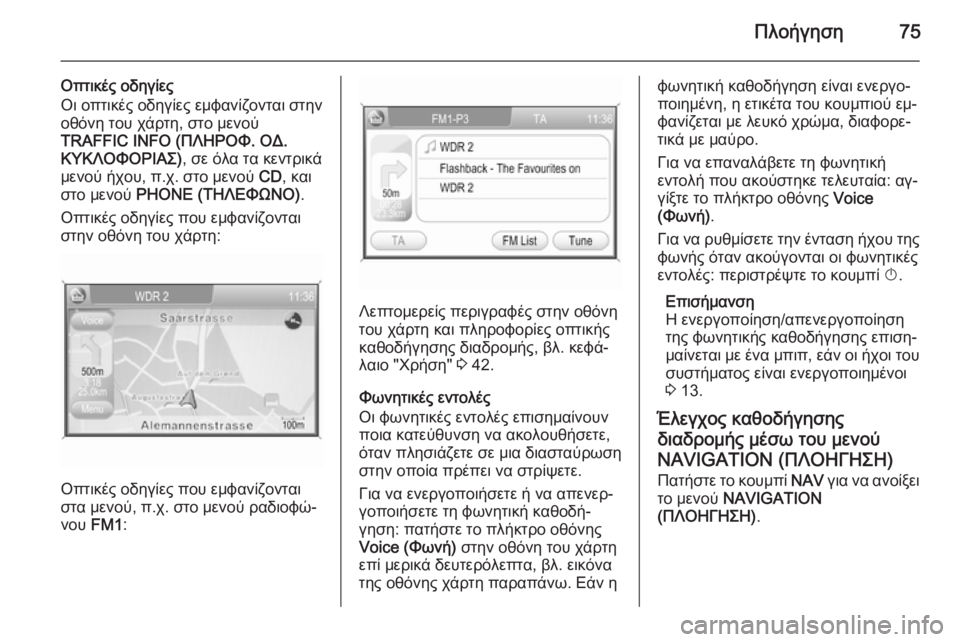
Πλοήγηση75
Οπτικές οδηγίες
Οι οπτικές οδηγίες εμφανίζονται στην
οθόνη του χάρτη, στο μενού
TRAFFIC INFO (ΠΛΗΡΟΦ. ΟΔ.
ΚΥΚΛΟΦΟΡΙΑΣ) , σε όλα τα κεντρικά
μενού ήχου, π.χ. στο μενού CD, και
στο μενού PHONE (ΤΗΛΕΦΩΝΟ) .
Οπτικές οδηγίες που εμφανίζονται
στην οθόνη του χάρτη:
Οπτικές οδηγίες που εμφανίζονται
στα μενού, π.χ. στο μενού ραδιοφώ‐
νου FM1 :
Λεπτομερείς περιγραφές στην οθόνη
του χάρτη και πληροφορίες οπτικής
καθοδήγησης διαδρομής, βλ. κεφά‐
λαιο "Χρήση" 3 42.
Φωνητικές εντολές
Οι φωνητικές εντολές επισημαίνουν ποια κατεύθυνση να ακολουθήσετε,όταν πλησιάζετε σε μια διασταύρωση
στην οποία πρέπει να στρίψετε.
Για να ενεργοποιήσετε ή να απενερ‐
γοποιήσετε τη φωνητική καθοδή‐
γηση: πατήστε το πλήκτρο οθόνης
Voice (Φωνή) στην οθόνη του χάρτη
επί μερικά δευτερόλεπτα, βλ. εικόνα
της οθόνης χάρτη παραπάνω. Εάν η
φωνητική καθοδήγηση είναι ενεργο‐
ποιημένη, η ετικέτα του κουμπιού εμ‐
φανίζεται με λευκό χρώμα, διαφορε‐
τικά με μαύρο.
Για να επαναλάβετε τη φωνητική
εντολή που ακούστηκε τελευταία: αγ‐
γίξτε το πλήκτρο οθόνης Voice
(Φωνή) .
Για να ρυθμίσετε την ένταση ήχου της
φωνής όταν ακούγονται οι φωνητικές
εντολές: περιστρέψτε το κουμπί X.
Επισήμανση
Η ενεργοποίηση/απενεργοποίηση
της φωνητικής καθοδήγησης επιση‐
μαίνεται με ένα μπιπ, εάν οι ήχοι του συστήματος είναι ενεργοποιημένοι
3 13.
Έλεγχος καθοδήγησης
διαδρομής μέσω του μενού
NAVIGATION (ΠΛΟΗΓΗΣΗ) Πατήστε το κουμπί NAV για να ανοίξει
το μενού NAVIGATION
(ΠΛΟΗΓΗΣΗ) .
Page 76 of 201
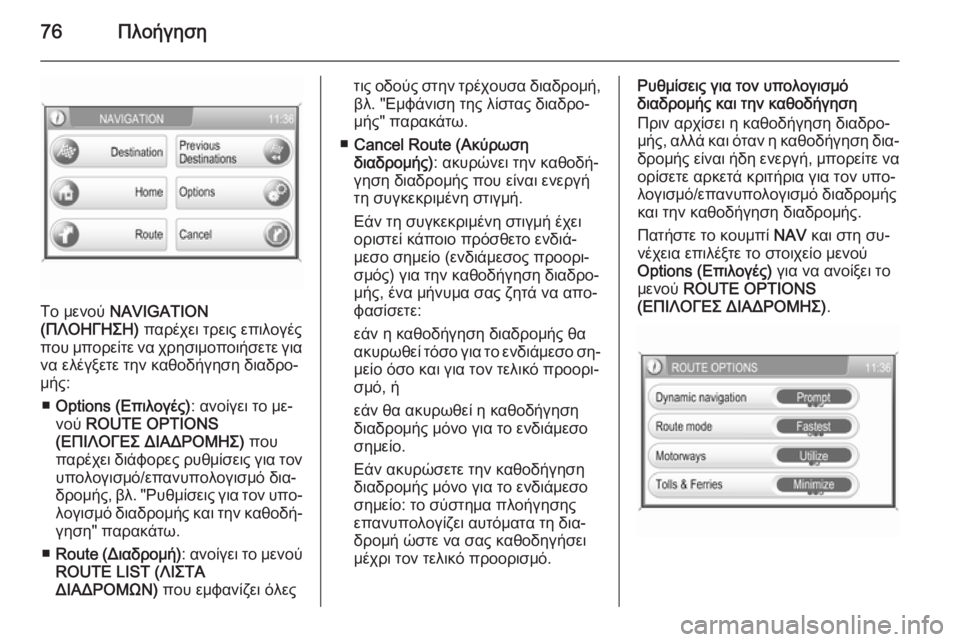
76Πλοήγηση
Το μενού NAVIGATION
(ΠΛΟΗΓΗΣΗ) παρέχει τρεις επιλογές
που μπορείτε να χρησιμοποιήσετε για
να ελέγξετε την καθοδήγηση διαδρο‐
μής:
■ Options (Επιλογές) : ανοίγει το με‐
νού ROUTE OPTIONS
(ΕΠΙΛΟΓΕΣ ΔΙΑΔΡΟΜΗΣ) που
παρέχει διάφορες ρυθμίσεις για τον
υπολογισμό/επανυπολογισμό δια‐
δρομής, βλ. "Ρυθμίσεις για τον υπο‐ λογισμό διαδρομής και την καθοδή‐ γηση" παρακάτω.
■ Route ( Διαδρομή) : ανοίγει το μενού
ROUTE LIST (ΛΙΣΤΑ
ΔΙΑΔΡΟΜΩΝ) που εμφανίζει όλες
τις οδούς στην τρέχουσα διαδρομή,
βλ. "Εμφάνιση της λίστας διαδρο‐
μής" παρακάτω.
■ Cancel Route (Ακύρωση
διαδρομής) : ακυρώνει την καθοδή‐
γηση διαδρομής που είναι ενεργή
τη συγκεκριμένη στιγμή.
Εάν τη συγκεκριμένη στιγμή έχει
οριστεί κάποιο πρόσθετο ενδιά‐
μεσο σημείο (ενδιάμεσος προορι‐
σμός) για την καθοδήγηση διαδρο‐
μής, ένα μήνυμα σας ζητά να απο‐
φασίσετε:
εάν η καθοδήγηση διαδρομής θα
ακυρωθεί τόσο για το ενδιάμεσο ση‐
μείο όσο και για τον τελικό προορι‐
σμό, ή
εάν θα ακυρωθεί η καθοδήγηση
διαδρομής μόνο για το ενδιάμεσο
σημείο.
Εάν ακυρώσετε την καθοδήγηση
διαδρομής μόνο για το ενδιάμεσο
σημείο: το σύστημα πλοήγησης
επανυπολογίζει αυτόματα τη δια‐
δρομή ώστε να σας καθοδηγήσει
μέχρι τον τελικό προορισμό.Ρυθμίσεις για τον υπολογισμό
διαδρομής και την καθοδήγηση
Πριν αρχίσει η καθοδήγηση διαδρο‐
μής, αλλά και όταν η καθοδήγηση δια‐ δρομής είναι ήδη ενεργή, μπορείτε να
ορίσετε αρκετά κριτήρια για τον υπο‐
λογισμό/επανυπολογισμό διαδρομής
και την καθοδήγηση διαδρομής.
Πατήστε το κουμπί NAV και στη συ‐
νέχεια επιλέξτε το στοιχείο μενού
Options (Επιλογές) για να ανοίξει το
μενού ROUTE OPTIONS
(ΕΠΙΛΟΓΕΣ ΔΙΑΔΡΟΜΗΣ) .
Page 77 of 201
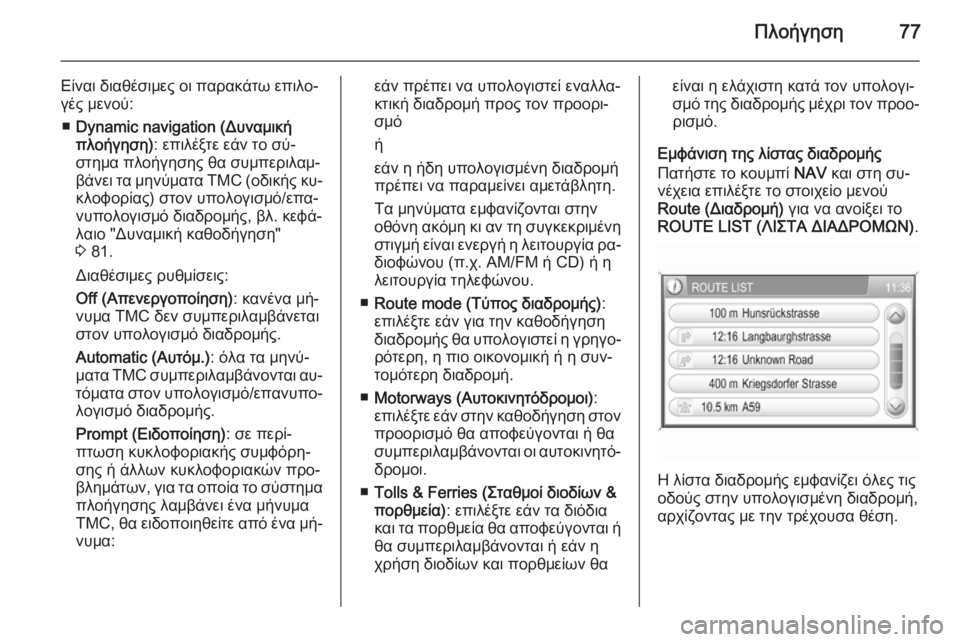
Πλοήγηση77
Είναι διαθέσιμες οι παρακάτω επιλο‐
γές μενού:
■ Dynamic navigation (Δυναμική
πλοήγηση) : επιλέξτε εάν το σύ‐
στημα πλοήγησης θα συμπεριλαμ‐ βάνει τα μηνύματα TMC (οδικής κυ‐ κλοφορίας) στον υπολογισμό/επα‐
νυπολογισμό διαδρομής, βλ. κεφά‐
λαιο "Δυναμική καθοδήγηση"
3 81.
Διαθέσιμες ρυθμίσεις:
Off (Απενεργοποίηση) : κανένα μή‐
νυμα TMC δεν συμπεριλαμβάνεται
στον υπολογισμό διαδρομής.
Automatic (Αυτόμ.) : όλα τα μηνύ‐
ματα TMC συμπεριλαμβάνονται αυ‐
τόματα στον υπολογισμό/επανυπο‐
λογισμό διαδρομής.
Prompt (Ειδοποίηση) : σε περί‐
πτωση κυκλοφοριακής συμφόρη‐
σης ή άλλων κυκλοφοριακών προ‐
βλημάτων, για τα οποία το σύστημα
πλοήγησης λαμβάνει ένα μήνυμα
TMC, θα ειδοποιηθείτε από ένα μή‐
νυμα:εάν πρέπει να υπολογιστεί εναλλα‐
κτική διαδρομή προς τον προορι‐
σμό
ή
εάν η ήδη υπολογισμένη διαδρομή
πρέπει να παραμείνει αμετάβλητη.
Τα μηνύματα εμφανίζονται στην
οθόνη ακόμη κι αν τη συγκεκριμένη
στιγμή είναι ενεργή η λειτουργία ρα‐ διοφώνου (π.χ. AM/FM ή CD) ή η
λειτουργία τηλεφώνου.
■ Route mode (Τύπος διαδρομής) :
επιλέξτε εάν για την καθοδήγηση
διαδρομής θα υπολογιστεί η γρηγο‐ ρότερη, η πιο οικονομική ή η συν‐τομότερη διαδρομή.
■ Motorways (Αυτοκινητόδρομοι) :
επιλέξτε εάν στην καθοδήγηση στον
προορισμό θα αποφεύγονται ή θα
συμπεριλαμβάνονται οι αυτοκινητό‐ δρομοι.
■ Tolls & Ferries (Σταθμοί διοδίων &
πορθμεία) : επιλέξτε εάν τα διόδια
και τα πορθμεία θα αποφεύγονται ή θα συμπεριλαμβάνονται ή εάν η
χρήση διοδίων και πορθμείων θαείναι η ελάχιστη κατά τον υπολογι‐
σμό της διαδρομής μέχρι τον προο‐
ρισμό.
Εμφάνιση της λίστας διαδρομής
Πατήστε το κουμπί NAV και στη συ‐
νέχεια επιλέξτε το στοιχείο μενού
Route (Διαδρομή) για να ανοίξει το
ROUTE LIST (ΛΙΣΤΑ ΔΙΑΔΡΟΜΩΝ) .
Η λίστα διαδρομής εμφανίζει όλες τις
οδούς στην υπολογισμένη διαδρομή,
αρχίζοντας με την τρέχουσα θέση.
Page 78 of 201
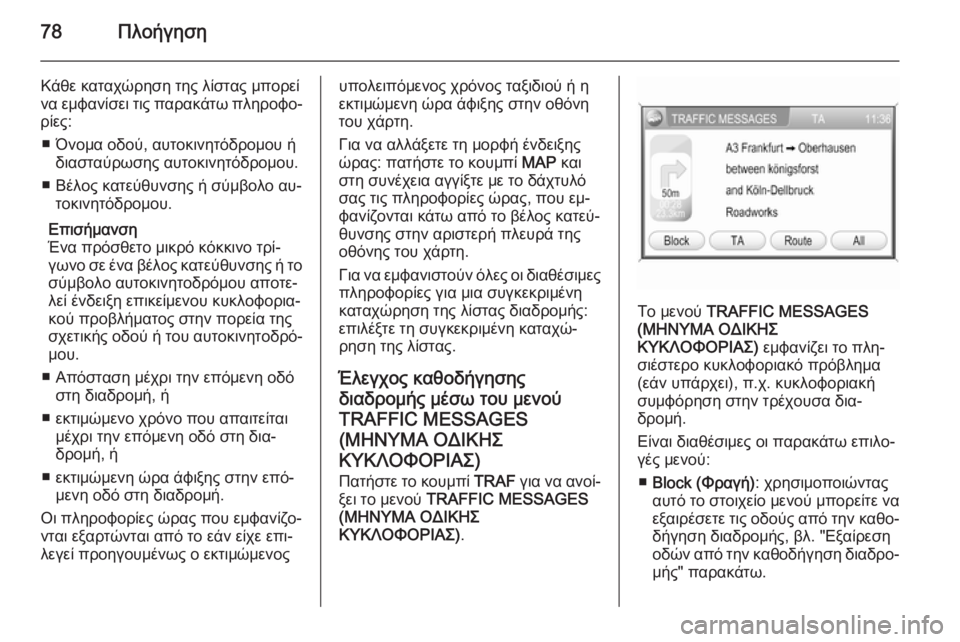
78Πλοήγηση
Κάθε καταχώρηση της λίστας μπορεί
να εμφανίσει τις παρακάτω πληροφο‐
ρίες:
■ Όνομα οδού, αυτοκινητόδρομου ή διασταύρωσης αυτοκινητόδρομου.
■ Βέλος κατεύθυνσης ή σύμβολο αυ‐ τοκινητόδρομου.
Επισήμανση
Ένα πρόσθετο μικρό κόκκινο τρί‐ γωνο σε ένα βέλος κατεύθυνσης ή το σύμβολο αυτοκινητοδρόμου αποτε‐
λεί ένδειξη επικείμενου κυκλοφορια‐
κού προβλήματος στην πορεία της
σχετικής οδού ή του αυτοκινητοδρό‐ μου.
■ Aπόσταση μέχρι την επόμενη οδό στη διαδρομή, ή
■ εκτιμώμενο χρόνο που απαιτείται μέχρι την επόμενη οδό στη δια‐
δρομή, ή
■ εκτιμώμενη ώρα άφιξης στην επό‐ μενη οδό στη διαδρομή.
Οι πληροφορίες ώρας που εμφανίζο‐
νται εξαρτώνται από το εάν είχε επι‐
λεγεί προηγουμένως ο εκτιμώμενοςυπολειπόμενος χρόνος ταξιδιού ή η
εκτιμώμενη ώρα άφιξης στην οθόνη
του χάρτη.
Για να αλλάξετε τη μορφή ένδειξης
ώρας: πατήστε το κουμπί MAP και
στη συνέχεια αγγίξτε με το δάχτυλό
σας τις πληροφορίες ώρας, που εμ‐
φανίζονται κάτω από το βέλος κατεύ‐
θυνσης στην αριστερή πλευρά της
οθόνης του χάρτη.
Για να εμφανιστούν όλες οι διαθέσιμες
πληροφορίες για μια συγκεκριμένη
καταχώρηση της λίστας διαδρομής:
επιλέξτε τη συγκεκριμένη καταχώ‐
ρηση της λίστας.
Έλεγχος καθοδήγησης
διαδρομής μέσω του μενού
TRAFFIC MESSAGES
(ΜΗΝΥΜΑ ΟΔΙΚΗΣ
ΚΥΚΛΟΦΟΡΙΑΣ) Πατήστε το κουμπί TRAF για να ανοί‐
ξει το μενού TRAFFIC MESSAGES
(ΜΗΝΥΜΑ ΟΔΙΚΗΣ
ΚΥΚΛΟΦΟΡΙΑΣ) .
Το μενού TRAFFIC MESSAGES
(ΜΗΝΥΜΑ ΟΔΙΚΗΣ
ΚΥΚΛΟΦΟΡΙΑΣ) εμφανίζει το πλη‐
σιέστερο κυκλοφοριακό πρόβλημα (εάν υπάρχει), π.χ. κυκλοφοριακή
συμφόρηση στην τρέχουσα δια‐
δρομή.
Είναι διαθέσιμες οι παρακάτω επιλο‐
γές μενού:
■ Block (Φραγή) : χρησιμοποιώντας
αυτό το στοιχείο μενού μπορείτε να εξαιρέσετε τις οδούς από την καθο‐
δήγηση διαδρομής, βλ. "Εξαίρεση
οδών από την καθοδήγηση διαδρο‐
μής" παρακάτω.
Page 79 of 201
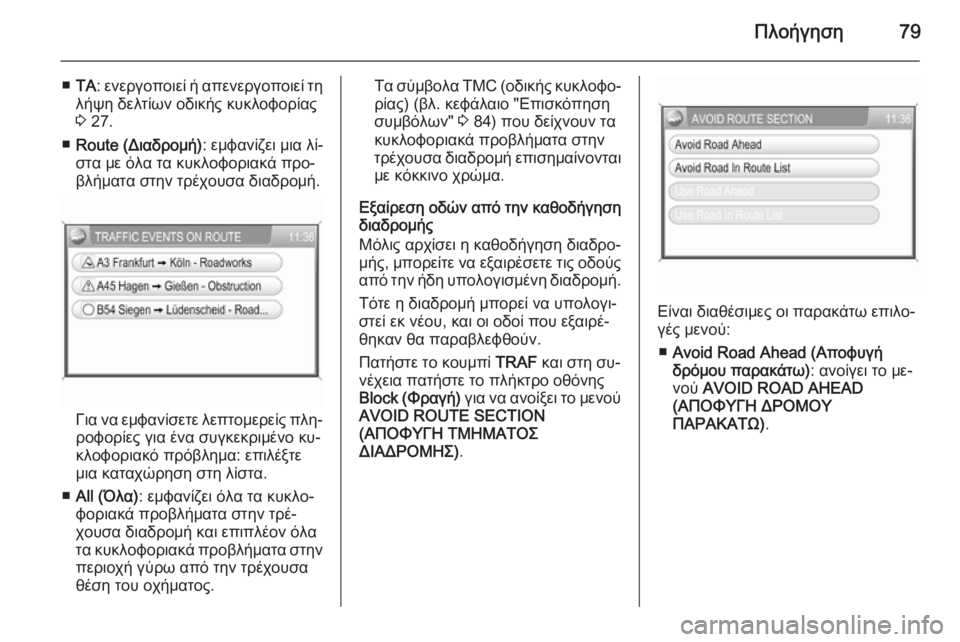
Πλοήγηση79
■TA : ενεργοποιεί ή απενεργοποιεί τη
λήψη δελτίων οδικής κυκλοφορίας
3 27.
■ Route (Διαδρομή) : εμφανίζει μια λί‐
στα με όλα τα κυκλοφοριακά προ‐ βλήματα στην τρέχουσα διαδρομή.
Για να εμφανίσετε λεπτομερείς πλη‐ ροφορίες για ένα συγκεκριμένο κυ‐κλοφοριακό πρόβλημα: επιλέξτε
μια καταχώρηση στη λίστα.
■ All (Όλα) : εμφανίζει όλα τα κυκλο‐
φοριακά προβλήματα στην τρέ‐ χουσα διαδρομή και επιπλέον όλα
τα κυκλοφοριακά προβλήματα στην
περιοχή γύρω από την τρέχουσα
θέση του οχήματος.
Τα σύμβολα TMC ( οδικής κυκλοφο‐
ρίας) (βλ. κεφάλαιο "Επισκόπηση
συμβόλων" 3 84) που δείχνουν τα
κυκλοφοριακά προβλήματα στην
τρέχουσα διαδρομή επισημαίνονται
με κόκκινο χρώμα.
Εξαίρεση οδών από την καθοδήγηση
διαδρομής
Μόλις αρχίσει η καθοδήγηση διαδρο‐
μής, μπορείτε να εξαιρέσετε τις οδούς
από την ήδη υπολογισμένη διαδρομή.
Τότε η διαδρομή μπορεί να υπολογι‐
στεί εκ νέου, και οι οδοί που εξαιρέ‐
θηκαν θα παραβλεφθούν.
Πατήστε το κουμπί TRAF και στη συ‐
νέχεια πατήστε το πλήκτρο οθόνης Block ( Φραγή) για να ανοίξει το μενού
AVOID ROUTE SECTION
(ΑΠΟΦΥΓΗ ΤΜΗΜΑΤΟΣ
ΔΙΑΔΡΟΜΗΣ) .
Είναι διαθέσιμες οι παρακάτω επιλο‐
γές μενού:
■ Avoid Road Ahead (Αποφυγή
δρόμου παρακάτω) : ανοίγει το με‐
νού AVOID ROAD AHEAD
(ΑΠΟΦΥΓΗ ΔΡΟΜΟΥ
ΠΑΡΑΚΑΤΩ) .
Page 80 of 201
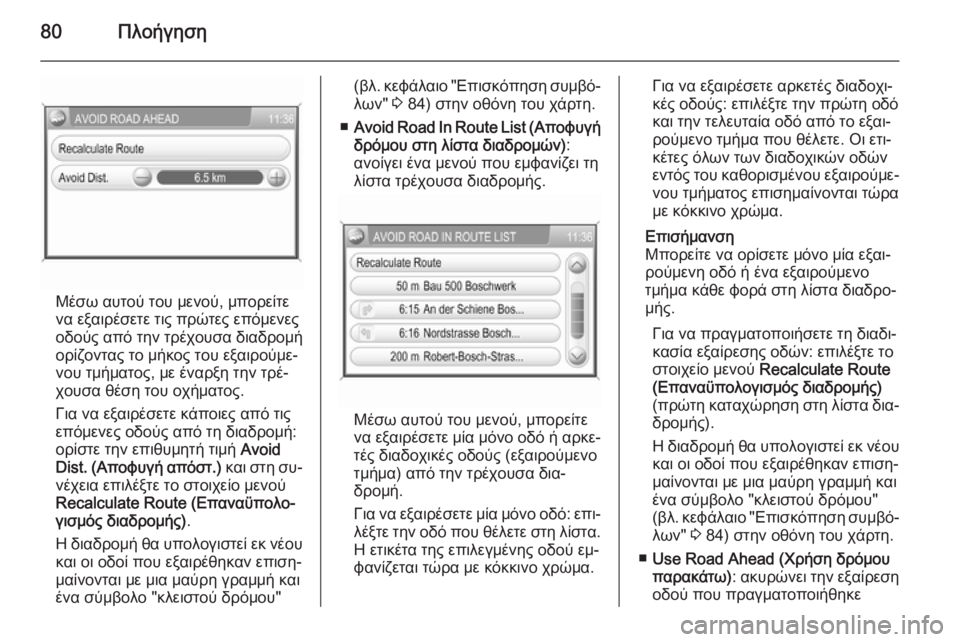
80Πλοήγηση
Μέσω αυτού του μενού, μπορείτενα εξαιρέσετε τις πρώτες επόμενες
οδούς από την τρέχουσα διαδρομή
ορίζοντας το μήκος του εξαιρούμε‐
νου τμήματος, με έναρξη την τρέ‐
χουσα θέση του οχήματος.
Για να εξαιρέσετε κάποιες από τις
επόμενες οδούς από τη διαδρομή:
ορίστε την επιθυμητή τιμή Avoid
Dist. (Αποφυγή απόστ.) και στη συ‐
νέχεια επιλέξτε το στοιχείο μενού
Recalculate Route (Επαναϋπολο‐
γισμός διαδρομής) .
Η διαδρομή θα υπολογιστεί εκ νέου και οι οδοί που εξαιρέθηκαν επιση‐
μαίνονται με μια μαύρη γραμμή και
ένα σύμβολο "κλειστού δρόμου"
(βλ. κεφάλαιο "Επισκόπηση συμβό‐
λων" 3 84) στην οθόνη του χάρτη.
■ Avoid Road In Route List ( Αποφυγή
δρόμου στη λίστα διαδρομών) :
ανοίγει ένα μενού που εμφανίζει τη λίστα τρέχουσα διαδρομής.
Μέσω αυτού του μενού, μπορείτε να εξαιρέσετε μία μόνο οδό ή αρκε‐
τές διαδοχικές οδούς (εξαιρούμενο
τμήμα) από την τρέχουσα δια‐
δρομή.
Για να εξαιρέσετε μία μόνο οδό: επι‐ λέξτε την οδό που θέλετε στη λίστα.
Η ετικέτα της επιλεγμένης οδού εμ‐
φανίζεται τώρα με κόκκινο χρώμα.
Για να εξαιρέσετε αρκετές διαδοχι‐
κές οδούς: επιλέξτε την πρώτη οδό
και την τελευταία οδό από το εξαι‐
ρούμενο τμήμα που θέλετε. Οι ετι‐ κέτες όλων των διαδοχικών οδών
εντός του καθορισμένου εξαιρούμε‐ νου τμήματος επισημαίνονται τώρα
με κόκκινο χρώμα.
Επισήμανση
Μπορείτε να ορίσετε μόνο μία εξαι‐
ρούμενη οδό ή ένα εξαιρούμενο
τμήμα κάθε φορά στη λίστα διαδρο‐
μής.
Για να πραγματοποιήσετε τη διαδι‐
κασία εξαίρεσης οδών: επιλέξτε το
στοιχείο μενού Recalculate Route
(Επαναϋπολογισμός διαδρομής) (πρώτη καταχώρηση στη λίστα δια‐ δρομής).
Η διαδρομή θα υπολογιστεί εκ νέου
και οι οδοί που εξαιρέθηκαν επιση‐
μαίνονται με μια μαύρη γραμμή και
ένα σύμβολο "κλειστού δρόμου"
(βλ. κεφάλαιο "Επισκόπηση συμβό‐ λων" 3 84) στην οθόνη του χάρτη.
■ Use Road Ahead (Χρήση δρόμου
παρακάτω) : ακυρώνει την εξαίρεση
οδού που πραγματοποιήθηκε